
INHOUDSOPGAWE:
- Stap 1: Verkry die noodsaaklike onderdele vir die kitaar
- Stap 2: Demonteer en verwyder onnodige onderdele
- Stap 3: Berei dele voor
- Stap 4: Draai dit op
- Stap 5: Ontsleutel van die sleutelmatriks
- Stap 6: Draadknopdrade na die uitbreekbord
- Stap 7: Maak die kitaar skoon/monteer dit weer
- Stap 8: Laai die basiese speletjie af
- Stap 9: Stel die kontroles op
- Stap 10: Voeg liedjies en modusse by
- Stap 11: Voltooi
- Outeur John Day [email protected].
- Public 2024-01-30 07:28.
- Laas verander 2025-01-23 12:53.

Hierdie artikel gaan oor die skep van 'n kit vir u rekenaar waarmee u u kitaarheld -vaardighede kan oefen met open source sagteware en ongeveer 30 dollar in dele.
Stap 1: Verkry die noodsaaklike onderdele vir die kitaar

Eerstens benodig u drie dele om 'n USB -kitaar vir u rekenaar te maak.
1: 'n kitaar. Elke kind se speelgoedkitaar sal dit regkry, alhoewel een met fret -knoppies dinge makliker en mooier sal maak. Andersins moet u knoppies byvoeg om u te bekommer. Myne kom van Wal-Mart vir 10 dollar. 2: 'n klavier. Ek het 'n goedkoop USB -nommerblad gekry terwyl ek die kitaar vir ongeveer 12,99 gekry het. Ek verkies USB, en die kleiner aantal sleutels maak dit makliker om die knoppies te ontsyfer. Ons sal die beheerbord hierin gebruik om met die rekenaar te skakel. 3: skakelaars en ander onderdele. Die hoeveelheid skakelaars wat u benodig, kan wissel, afhangende van u keuse van kitaar en as u deur die spyskaarte sonder 'n sleutelbord wil navigeer. Die spel self ondersteun 5 fret sleutels, een (of twee) strum key (s), escape en 4 rigting knoppies. 'n blaarskakelaar sal goed werk vir die strum -sleutel. Ek het ook 'n paar prototipe -printplate en 'n spoel baie dun draad gebruik om dinge reg te hou; u kan moontlik sonder hierdie klaarkom, afhangende van u vaardigheidsvlak. Dit kan afkomstig wees van webwerwe soos digi-key of u plaaslike rat-shack.
Stap 2: Demonteer en verwyder onnodige onderdele



Noudat ons die belangrikste dele van die kitaar het, moet ons die stukkies verwyder wat ons nie nodig het nie.
Eers draai ek die kitaar agteruit, haal die logika, die luidspreker uit en skakel. Ek het die lang "fret board" in plek gelaat, aangesien ek dit sal aanpas om met die bedieningspaneel te werk. Volgende is om die bedieningspaneel uitmekaar te haal. Myne het net twee skroewe aan die buitekant en twee aan die binnekant gehou. Wat ons hier wil hê, is die printplaat, wat die brein van die klavier is. u wil die plastiekblaaie met spore daarop hou (ook bekend as die sleutelmatriks), aangesien dit nuttig kan wees om die sleutels uit te vind.
Stap 3: Berei dele voor


Die volgende ding wat u moet doen, is om die onderdele voor te berei vir hul nuwe lewens.
Die bedieningspaneelkontroleerder wat ek gebruik het, het 'n swart koolstoflaag op die spore. Om dit te verwyder, het ek dit versigtig met 'n skroewedraaier afgeskraap, en toe die meeste kontakte ontbloot is, gebruik ek vryfalkohol om die oorblyfsels skoon te maak. Ek het toe elk van die 12 kontakte op my kontroleerderbord met soldeer geblik. Die volgende is die werklike geval van die kitaar. Frets on Fire benodig knoppies vir navigasie, kanselleer en strumming, en ek het vier klein drukknoppies in die bolyf van die kitaar bygevoeg, 'n blaarmikroskakelaar om te klim en 'n knoppie waar die volumeknop as 'n terugknoppie was. Die ingeboude pasvorm van die agterste knoppie maak dit moeilik om per ongeluk te slaan. Ek moes ook die paneelbord verander, aangesien dit al die sleutels van 'n enkele grond af gehardloop het. Dit het my vereis om die spoor wat die knoppies met mekaar verbind, af te sny, die groen maskering op die printplaat terug te sny en nuwe drade aan die pas blootgestelde stroombaan vir elke knoppie te soldeer. Ek het toe gevind dat dit 'n bypassende draad aan die onderkant van die bord is en dit aanmekaar gedraai om te voorkom dat hulle die spore verloor. Daarna het ek die fret sleutels geverf. Die normale kleurpatroon vir 'n kitaarheld tipe kontroleerder is groen-rooi-geel-blou-oranje. Maak seker dat u weet watter knoppies op u kitaar by watter gate in die nek pas. Ek het nie opgemerk dat elkeen van die knoppies op my kitaar effens verskillende groottes het voordat ek dit geverf het nie.
Stap 4: Draai dit op

Om dit alles bymekaar te maak, moes ek eers 'n "breakout board" maak om myself 'n bietjie asem te gee om mee te werk. Ek het eers 'n stuk protobord gesny en 'n paar stukke papierknip daarin gebuig, een vir elke pen op die kontakkop vir die kontroleerderbord. Toe verbind ek drade van elke pen van die beheerbord aan elke pen van die protobord. Dit het my 'n veilige stel verbindings gegee wat makliker is om mee te werk, minder kans het om 'n spoor van die kontroleerderbord af te lig of af te breek.
Toe kry ek 'n goeie plek vir die kontroleerder+uitbreekbord en gebruik 'n klein hoeveelheid warm gom om dit tydelik vas te hou. Toe voeg ek 'n paar drade by elke knoppie. Dit sal aan die uitbreekbord gekoppel word. Hieronder kan u my opstelling sien met die bedrading klaar, maar ons is nog nie heeltemal op daardie punt nie.
Stap 5: Ontsleutel van die sleutelmatriks
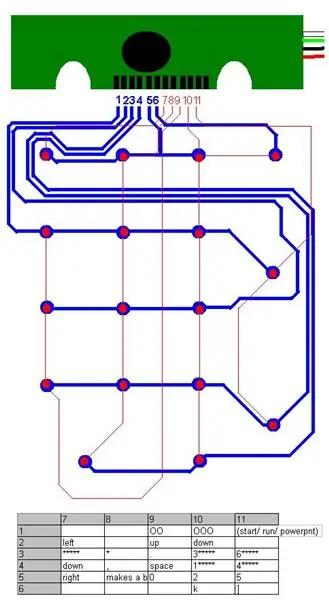
Noudat al die stukke daar is, moet ons uitvind watter drade gaan waar u die sleutels op u kitaar kan kry. Die maklikste manier wat ek weet, is om 'n sigblad oop te maak, 'n draad te kry en verbindings op die uitbreekbord te begin kort totdat u 'n paar nuttige sleutelkombinasies kry.
As u na die plastiekkontakblaaie vanaf die bedieningspaneel kyk, kan u sien dat dit uit twee kontaklae bestaan. As u op verbindings toets, moet u die een kant van u toetsdraad op 'n kontak uit een laag hou, terwyl u kontak van die ander laag kontakblad soek. Op myne was penne 1-6 op die een vel, terwyl penne 7-12 op die ander was. Dit het my metode gemaak om die volgende te toets: 1. verbind 'n draad met pen 1 2. stel 'n Excel-blad op om resultate op te teken 3. Maak notaboek oop om mee te toets 4. Tik die los punt van die draad op penne 6-12, rekord resultate in excel. 5. skuif die eerste draadkant een pen omhoog. 6. herhaal stappe 4 en 5 vir penne 1-6. As u gelukkig is om dieselfde bedieningspaneel te kry wat ek gebruik het, is u hier klaar, en u kan die onderstaande grafiek gebruik om in die volgende stap te help
Stap 6: Draadknopdrade na die uitbreekbord

Met 'n lys van watter kortbroek (dieselfde as met die toetsaanslag) die sleutels sal lei, kan ons nou die werklike knoppies in die kitaar aansluit. Ek het begin met 'n ekstra soldeersel aan elke pen van die uitbreekbord. Daarna het ek 'n paar drade vir 'n skakelaar geneem, 'n paar kontakte gekies wat 'n druk op die bedieningspaneel sou veroorsaak en die drade van die knoppie aan die penne gesoldeer om 'n toets te druk. U wil soveel as moontlik van nie-alfanumeriese sleutels ontslae raak (dinge soos alt, shift en insert). Simbool sleutels moet in orde wees.
Ek sou beslis elke sleutel toets nadat ek dit aangesluit het om seker te maak dat u nie almal bymekaar sit nie en dat geen van hulle werk nie. Koppel al u ander knoppies op die kitaar aan die uitbreekbord, toets dit, en u moet karakters tik as u op die knoppies op u kitaar druk.
Stap 7: Maak die kitaar skoon/monteer dit weer

Al wat oorgebly het, is om die drade skoon te maak, alles vas te plak en weer die agterkant op die kitaar te sit. Die volgende stap is om die kitaar aan te sluit en die werklike spel te kry waarmee u dit gaan gebruik. Frets on Fire.
Stap 8: Laai die basiese speletjie af

Noudat ons 'n werkende kitaar het om mee te speel, het u die spel nodig om mee te speel. Laai Frets on Fire van hier af.
Stap 9: Stel die kontroles op
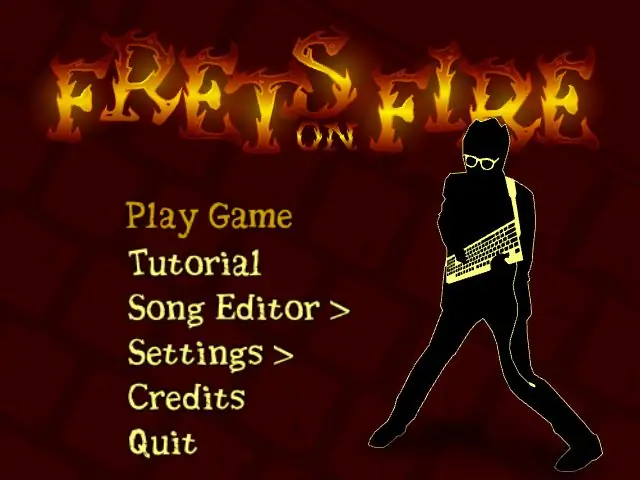
Sodra u die spel aangegaan het, gaan na die instellingsmenu, dan na die sleutelsmenu en stel u elke sleutel op u kitaarbeheerder vir die toepaslike knoppie. Miskien moet u ook die klank- en video -instellings aanpas. Inligting oor hierdie dinge kan hier of hier gevind word.
Stap 10: Voeg liedjies en modusse by

As u eers met u nuwe kitaar vassteek, sal u agterkom dat daar standaard slegs 3 ingeboude snitte is. Dit sal u tot dusver net bereik, en u sal in kort bestelling meer liedjies wil hê wat u ken. Gelukkig het die vervaardigers van die FoF -sagteware hiervoor toegelaat en die moontlikheid bygevoeg om u eie FoF -snitte te wysig, sowel as om dit uit Guitar Hero en Guitar Hero 2 in te voer, as u dit toevallig sou hê. U kan ook snitte aflaai van webwerwe soos Keyboards on Fire. Sodra u 'n nuwe liedjie afgelaai het, haal dit uit onder die gids data/liedjies. U kan ook pasgemaakte etikette by u tuisgemaakte snitte voeg. 'N Goeie plek om ou kassetetikette te vind, is https://www.tapedeck.org/https://www.tapedeck.org/ Net so is daar baie mods vir FoF wat 'n ander voorkoms van die spel moontlik maak. Dit word gewoonlik op FoF -aanhangerwebwerwe en -forums aangetref. U kan ook u eie skep, alhoewel dit kennis van vektorgrafiese redigering en sagteware soos InkScape vereis. Moet egter nie met die voorraadtema mors nie en probeer tuismodusse.
Stap 11: Voltooi

Dit gaan oor dit. Jy het 'n gawe kitaar gemaak, jou sagteware reggekry en 'n bajillion-liedjie in 'n hello kitty-modded rock-fest. Al wat oorbly, is om daar in te klim en te rock!
Aanbeveel:
Hoe om groot lêers van rekenaar na rekenaar te stuur: 6 stappe

Hoe om groot lêers van rekenaar na rekenaar te stuur: lêergrootte neem steeds toe namate tegnologie vorder. As u 'n kreatiewe handwerk het, soos ontwerp of modellering, of net 'n stokperdjie, kan dit moeilik wees om groot lêers oor te dra. Die meeste e -posdienste beperk die maksimum grootte van aanhangsels tot ongeveer 25
Hoe om 'n RGB LED -waaier vir 'n rekenaar te maak: 5 stappe

Hoe om 'n RGB LED -waaier vir 'n rekenaar te maak: in hierdie handleiding gaan ek u wys " Hoe om 'n RGB LED -waaier vir 'n rekenaar te maak: 'Hierdie metode is baie eenvoudig en vir almal is u selfs 'n beginner of 'n skoolstudent wat iets nuuts wil innoveer of vir u opvoedkundige projek
PSP as rekenaar joystick gebruik en u rekenaar dan met die PSP beheer: 5 stappe (met foto's)

PSP as rekenaar joystick gebruik en dan u rekenaar met die PSP beheer: u kan baie cool dinge doen met PSP homebrew, en in hierdie instruksies leer ek u hoe u u PSP as 'n joystick kan gebruik om speletjies te speel, maar daar is ook 'n program waarmee u u joystick as u muis kan gebruik. Hier is die materiaal
Hoe om 'n omringende lig vir u rekenaar te maak: 6 stappe

Hoe om 'n omringende lig vir u rekenaar te maak: dit is 'n eenvoudige maklike projek wat u rekenaar omringende beligting sal gee. Dit vereis natuurlik dat u rekenaar se gesig beide verwyderbaar en geventileerd moet wees, sodat toegang en 'n manier vir die lig gesien kan word
Gebruik SSH en XMing om X -programme vanaf 'n Linux -rekenaar op 'n Windows -rekenaar te vertoon: 6 stappe

Gebruik SSH en XMing om X -programme van 'n Linux -rekenaar op 'n Windows -rekenaar te vertoon: As u Linux by die werk gebruik, en Windows tuis, of andersom, moet u soms op die ander plek by die rekenaar aanmeld en programme uit te voer. U kan 'n X -bediener installeer en SSH -tunneling met u SSH -kliënt moontlik maak, en een
